Să aruncăm o privire mai atentă la poveste. Se vede un util de bucătărie și un cub de zahăr.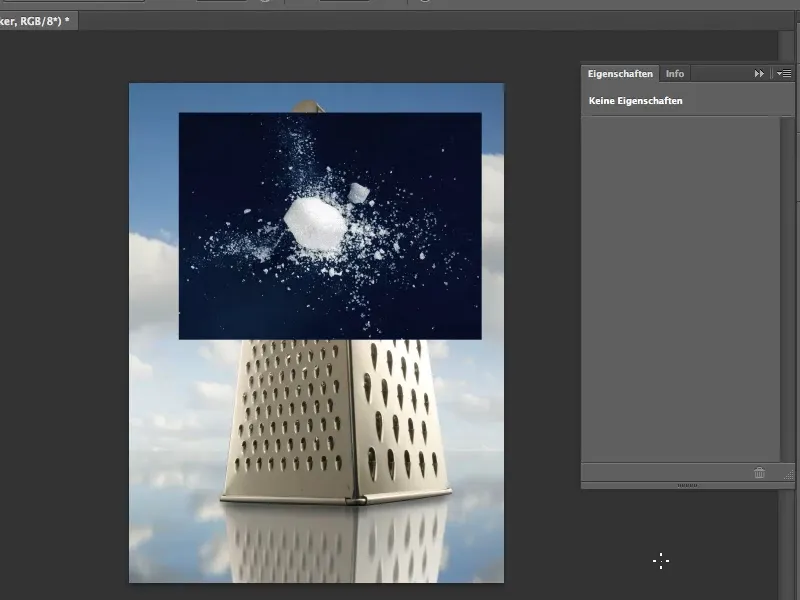
Mergem: Pași 1–12
Pasul 1
Montajul ar trebui să arate ca și cum cubul de zahăr lovește marginea utilului de bucătărie. Asta nu este chiar atât de dificil.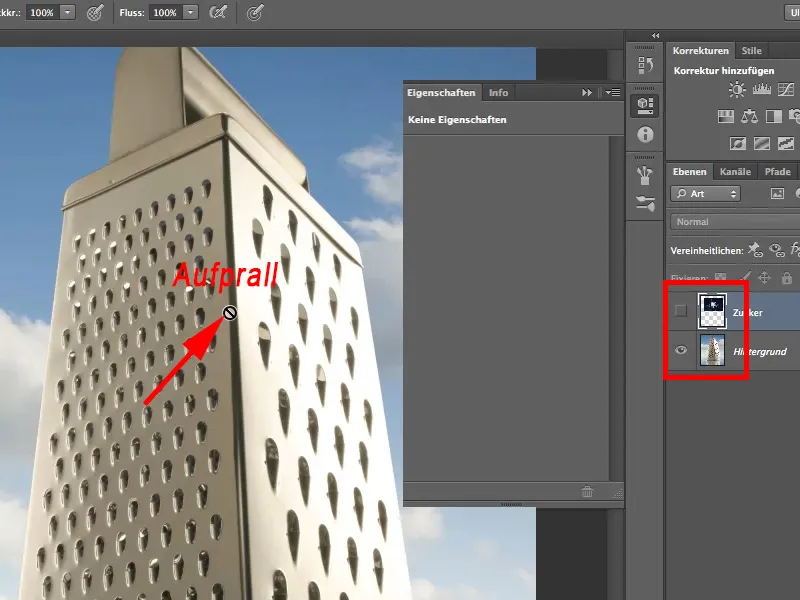
Pasul 2
Cererea este totuși să scoatem această bază neagră de sub zahărul cub de zahăr. Doar pentru un moment, cum a apărut asta: am luat cuburi de zahăr și am scobit părți din ele cu un cuțit de cuțit. În acest caz, cu siguranță erau două cuburi, pentru că acolo se găsește un pic mai mult, decât ar proveni doar de la un cub. Ulterior, am măturat totul împreună, astfel încât să arate un pic mai aleatoriu ca o explozie și o bubuitură. Am fotografiat apoi totul cu o lumină relativ simplă. Deci nu este o poveste atât de complicată.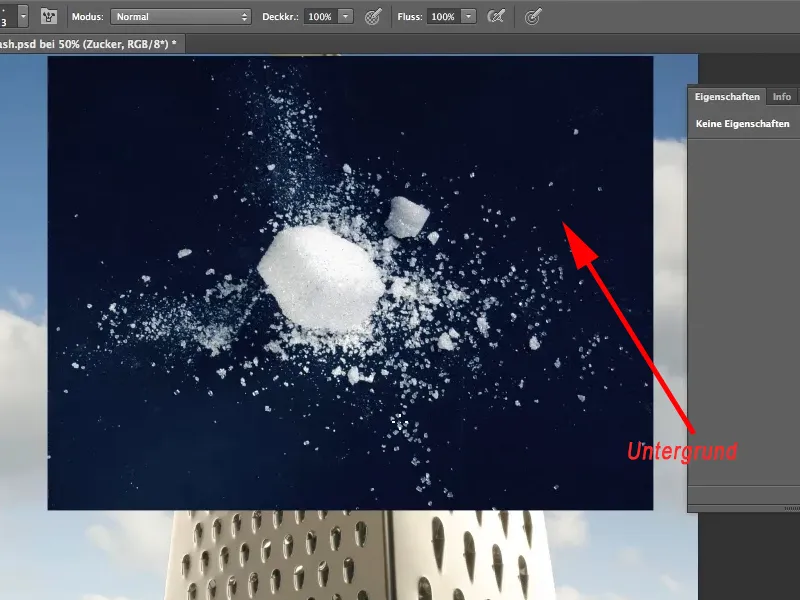
Pasul 3
Devine complicat atunci când vrem să eliminăm baza neagră. Primul instrument care îți vine în minte este bagheta magică. O activăm în paleta de instrumente, setăm o toleranță de 19 % și deselectăm opțiunea Vecinătate. Apoi facem clic pe baza neagră.
Opțiunea Vecinătate trebuie să fie deselectionată pentru ca și toate părțile negre incluse să poată fi eliminate.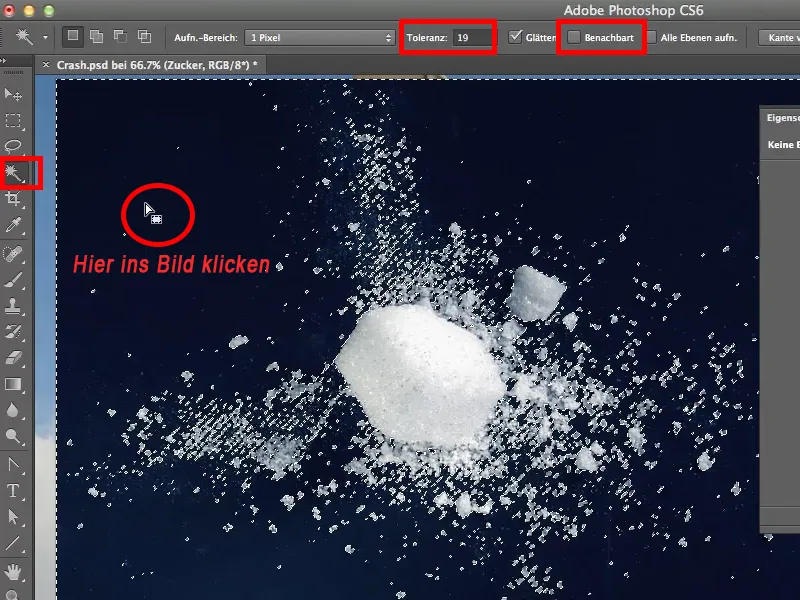
Pasul 4
Dacă șterg baza selectată cu Del, scap de întreaga bază neagră, …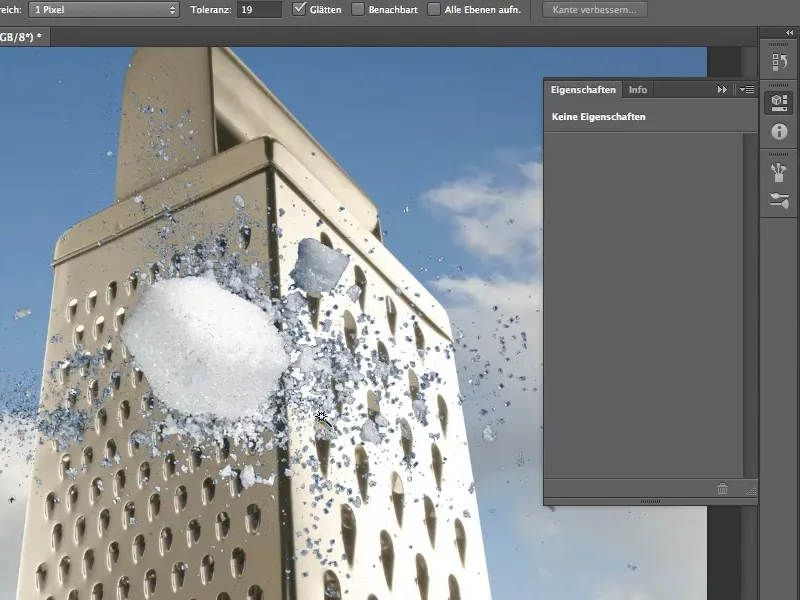
Pasul 5
… dar la o privire mai atentă, se observă că avem margini urâte. Acestea nu pot fi eliminate ușor. Deci aceasta nu este metoda cea mai bună de decupare.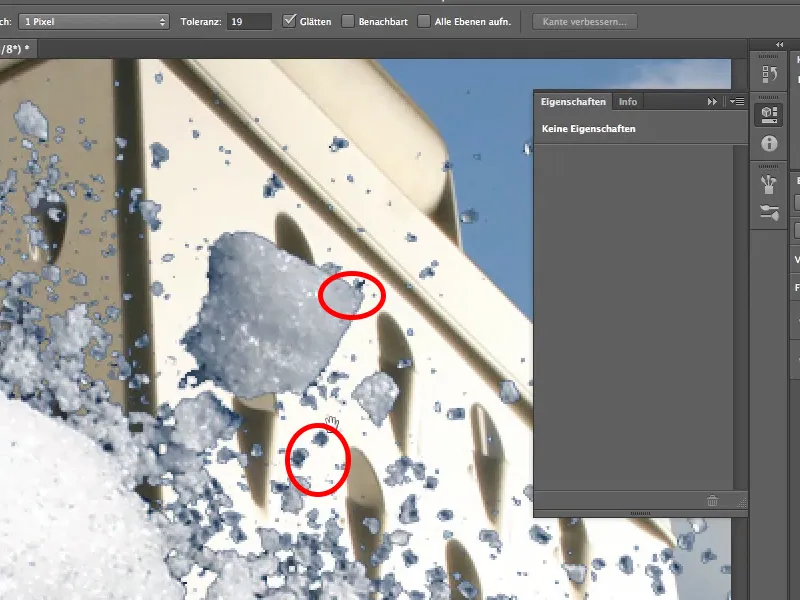
Pasul 6
De aceea, să aruncăm o privire la o altă metodă. Prin meniul Strat>Stiluri strat>Opțiuni de umplere se deschide caseta de dialog Stiluri de strat. Cu siguranță toți o cunoașteți. Calea mai rapidă este un dublu clic pe strat.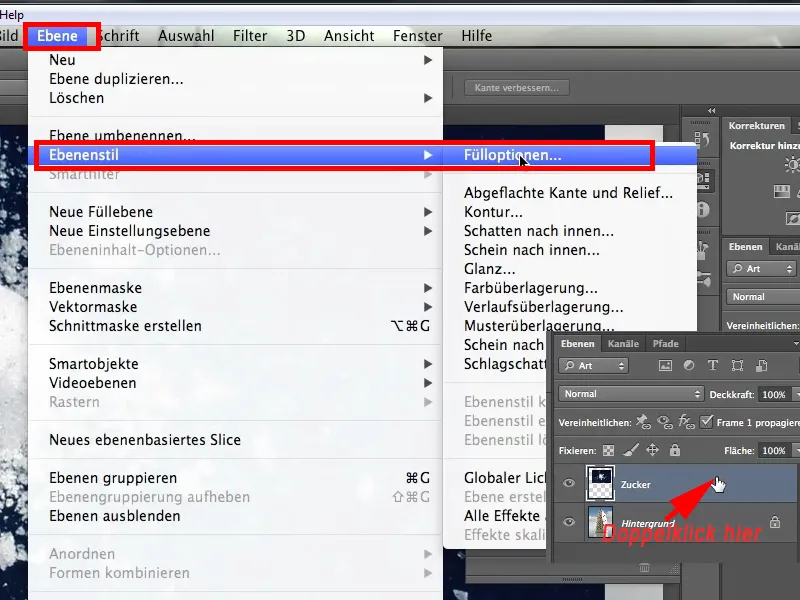
Pasul 7
Acest instrument l-a văzut deja fiecare. Te întrebi ce este acolo. Vă sfătuiesc să experimentați puțin cu el.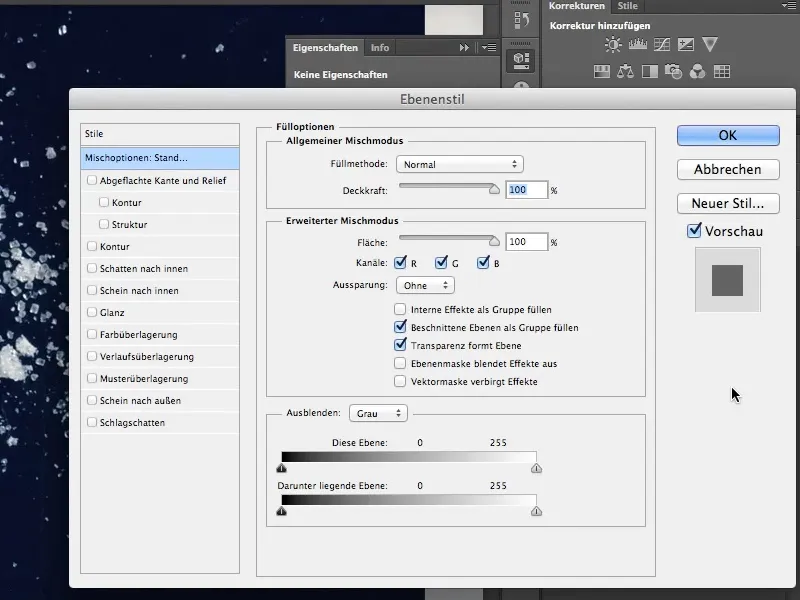
Pasul 8
Cu acest instrument vrem să încercăm să decupăm stratul de zahăr. În partea de jos avem diverse curse. Pe de o parte Acest strat, aceasta este stratul de zahăr activ și, pe de altă parte, cursa Stratul de sub acesta. Nu avem nicio treabă cu stratul de sub, rămâne cum este.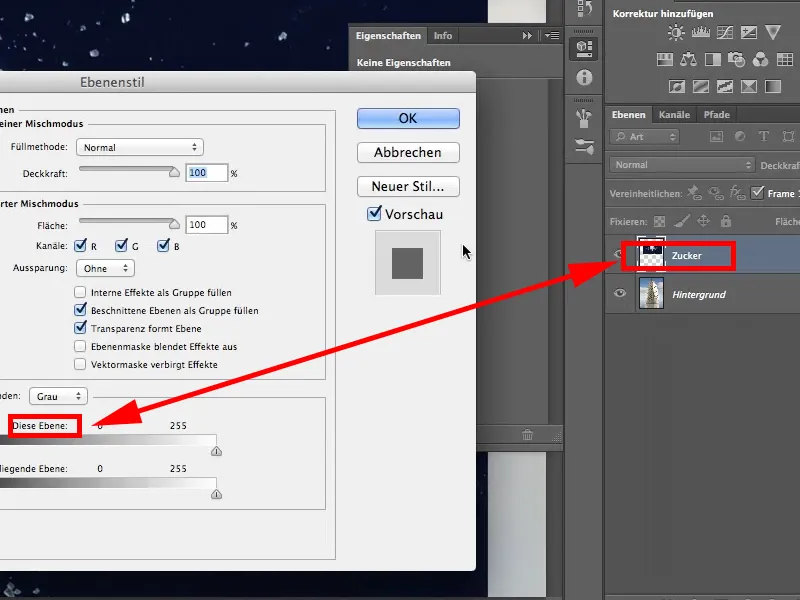
Pasul 9
Iau cursa stângă neagră la Acest strat și o trag spre dreapta. Se vede că întreaga bază neagră este ascunsă. Este o metodă frumoasă, dar încă nu am câștigat prea mult prin asta. Așa cum se poate observa, marginile urâte negre sunt încă prezente. Acestea trebuie să dispară evident și într-un fel sau altul.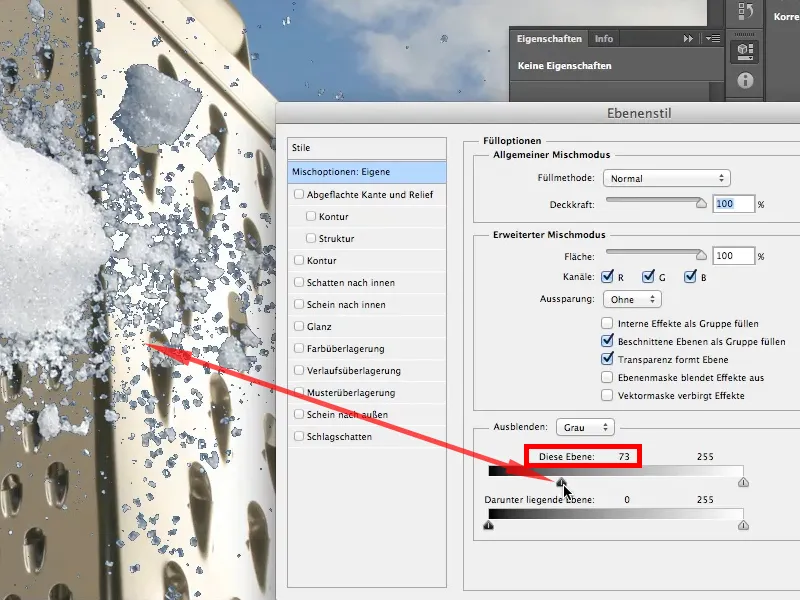
Pasul 10
Pentru asta, acum trebuie să apăsăm tasta Alt-, să facem clic pe cursor și să-l tragem încă mai la dreapta. Prin apăsarea tastei Alt-, cursorul se divide și apare un fel de tranziție.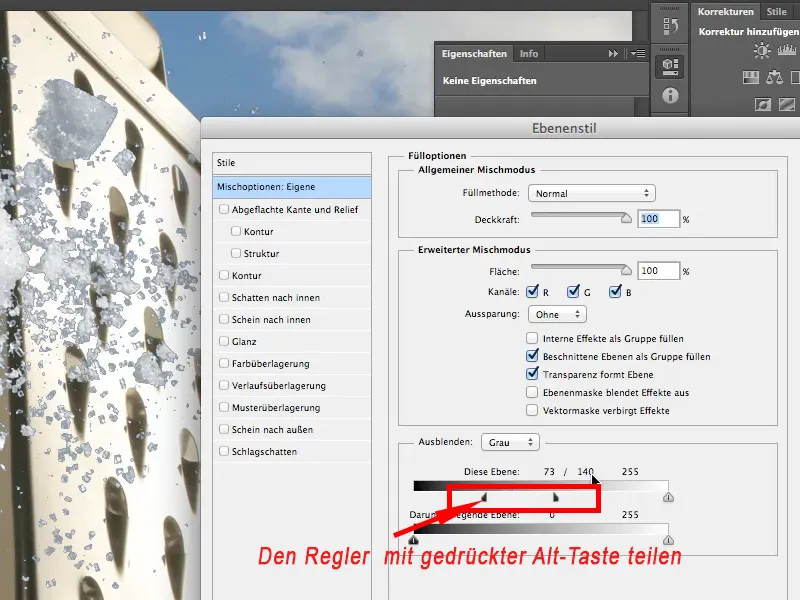
Pasul 11
Acum să interpretăm valorile. Deasupra cursurilor avem valorile 73/140 și 255, ceea ce înseamnă:
• De la 0 la 73 toate valorile tonale sunt complet ascunse.
• De la 73 la 140 există o tranziție lină.
• Și de la 140 la 255 toate valorile tonale sunt vizibile.
Aceasta este o metodă grozavă, mai ales că instrumentul este foarte vechi. Există de foarte mult timp - nu știu cât de mult, probabil de la PS4 sau PS5, nu CS4, ci cu adevărat PS4. Un vechi instrument care și-a dovedit valoarea mereu.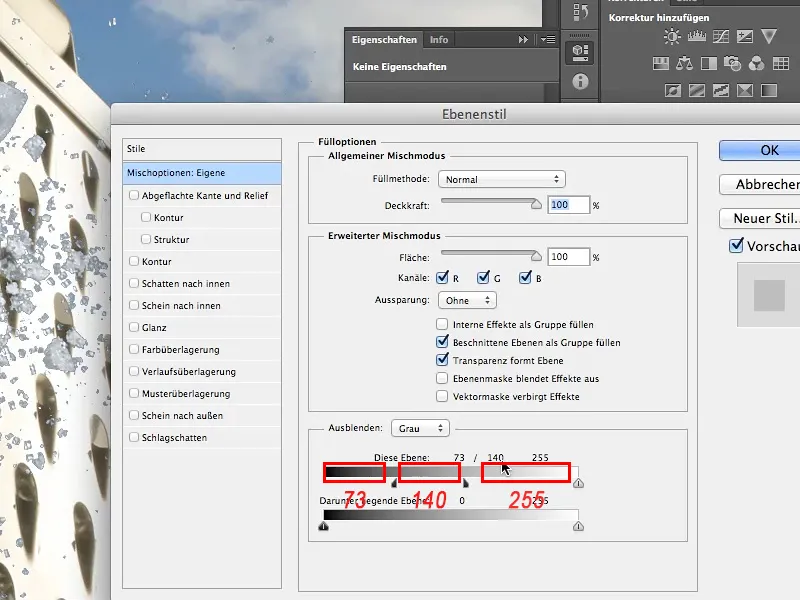
Pasul 12
Totuși, mai este un lucru mic pe care trebuie să-l facem, deoarece rezultatul nu poate fi considerat încă complet satisfăcător. Încă sunt multe cristale de zahăr destul de întunecate. Dacă ne gândim de unde vine lumina, anume din dreapta, așa cum se poate observa și pe cub, se poate constata că cristalele de zahăr sunt încă prea întunecate. Acest lucru se datorează transparenței cristalelor și faptului că prin aceasta suprafața neagră de dedesubt devine vizibilă din nou.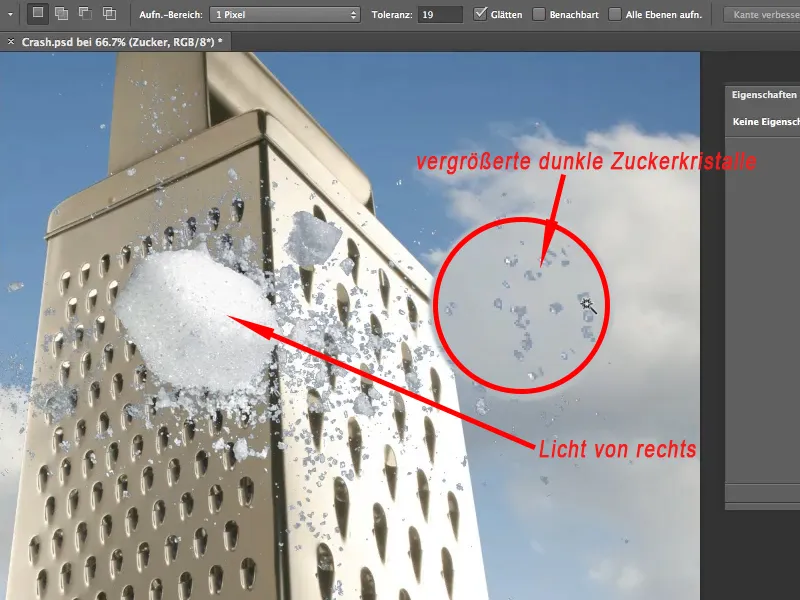
Mergeți mai departe: Pașii 13-25
13
Pentru noi nu este o problemă mare, trebuie doar să le lumineze. Unul neexperimentat ia unelte de tip Abwedler și face zoom mai aproape. Îmi doresc cu siguranță să scap de tonurile adânci. Așadar, în bara de sus sub Zonă, setez Tonuri adânci pentru a le lumina și mă duc la aproximativ 30% Exponențial.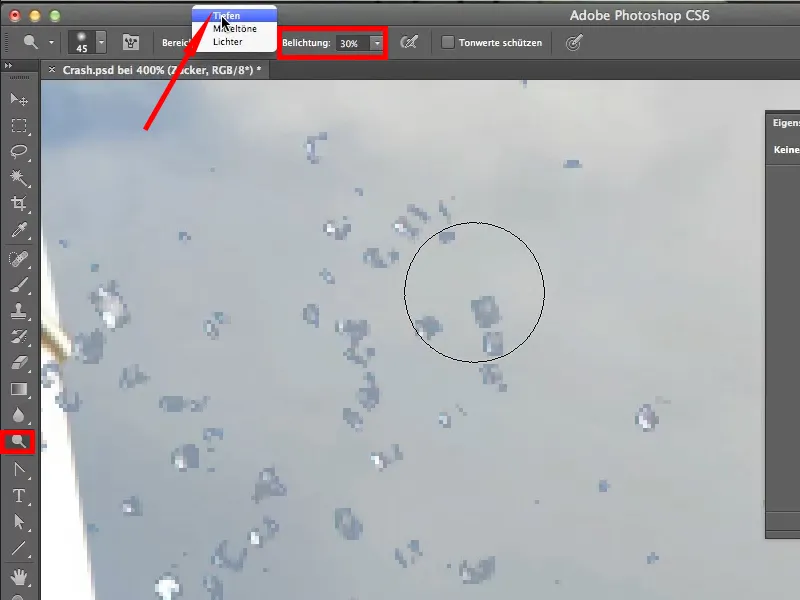
14
Funcționează inițial, cristalele de zahăr devin mai luminoase, dar fundalul este, din păcate, de asemenea, acoperit și pare a străluci. Chiar dacă obținem un zahăr frumos alb, absorbind fundalul negru urât revine în imagine. Acest lucru se datorează faptului că dialogul Stil de strat este activ în continuare, deci este în continuare activ și poate fi oricând accesat din nou. Tot ceea ce se întâmplă pe strat va fi inclus în acest dialog. Prin urmare, acum se vede și fundalul luminat.
La acest punct, nu dorim acest lucru și trebuie să ne gândim la altceva. Cu Ctrl+Alt+Z vom face pașii precedenți.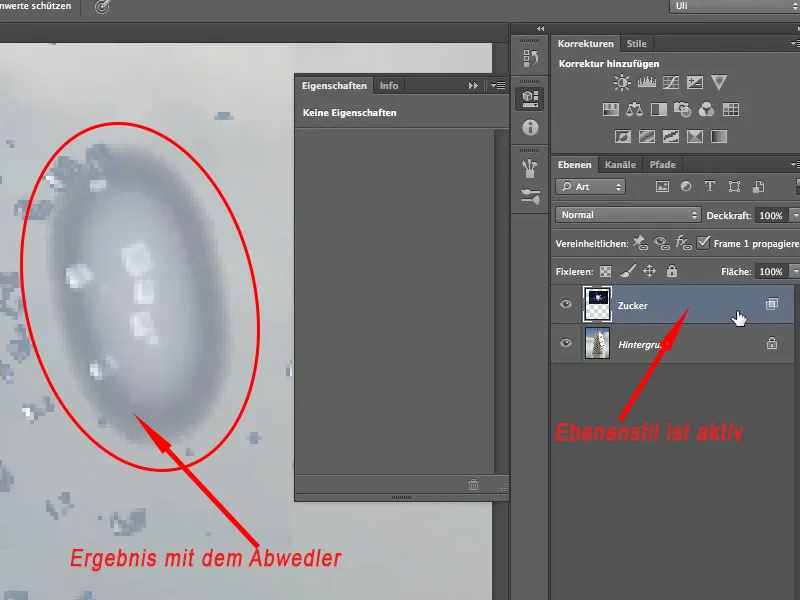
15
Aici este întotdeauna util să facem o felie și să continuăm să lucrăm cu aceasta. Acest lucru se numește Obiect inteligent. Asta înseamnă că stratul de zahăr, așa cum este acum, cu fundalul ascuns, este salvat ca felie/obiect inteligent în Photoshop.
Prin Strat>Obiecte inteligente>Conversie în obiect inteligent adaug un astfel de obiect inteligent.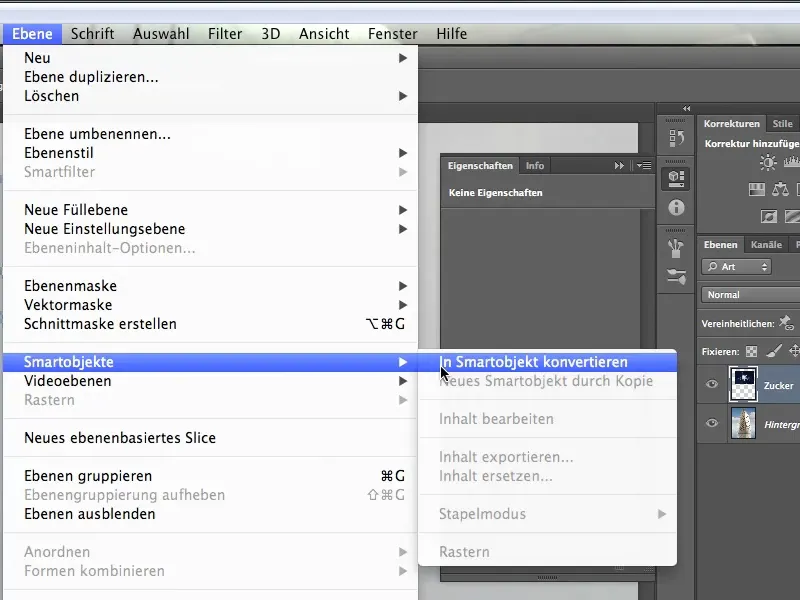
16
După micul pătrat de pe miniatura stratului de zahăr, se poate observa că acest strat este acum un obiect inteligent. Momentan nu se vede niciun fundal negru, așa că acesta nu există în obiectul inteligent. Desigur, așa cum se poate vedea pe semnul "Interzis parcarea", nu mai pot accesa cristalele de zahăr. Sunt deci obligat să lucrez „non-distructiv”, ceea ce este oricum varianta mai bună.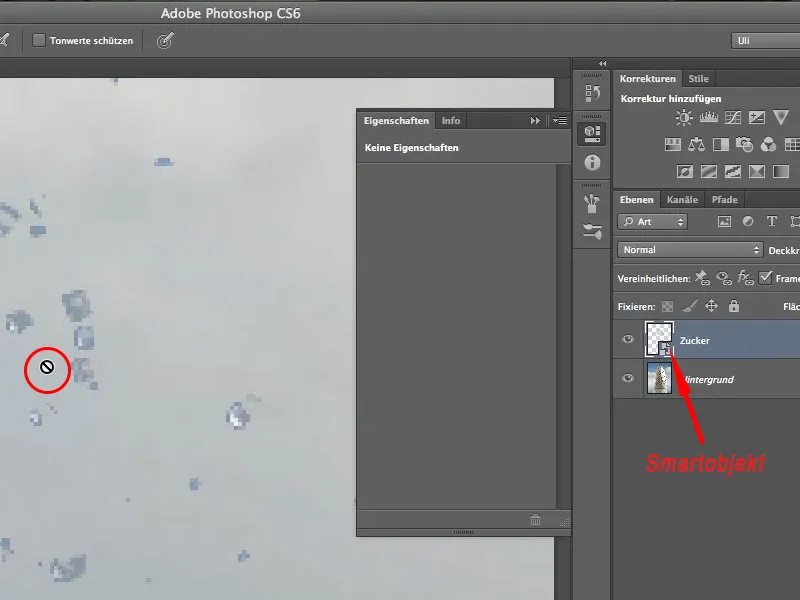
17
Pentru aceasta, adaug un nou strat, folosind simbolul de la capătul de jos al paletei de straturi.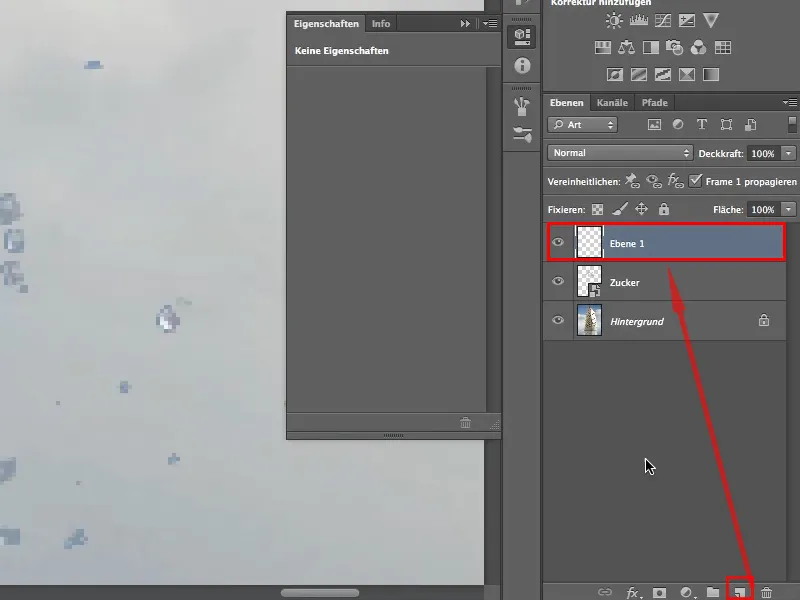
18
Pentru a putea folosi acest strat pentru a lumina, îl umplu cu Gri 50%, prin Editare>Umplere suprafață.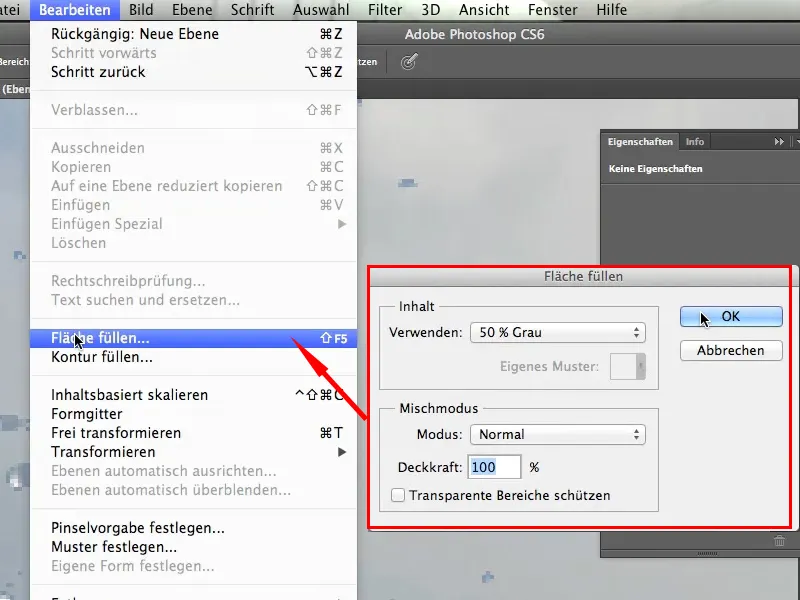
19
Apoi verific stratul în modul Lumină strălucitoare. Acest mod de strat este o metodă relativ agresivă de a lumina umbrele, așa că trebuie să ai grijă să lucrezi cu o Opacitate redusă.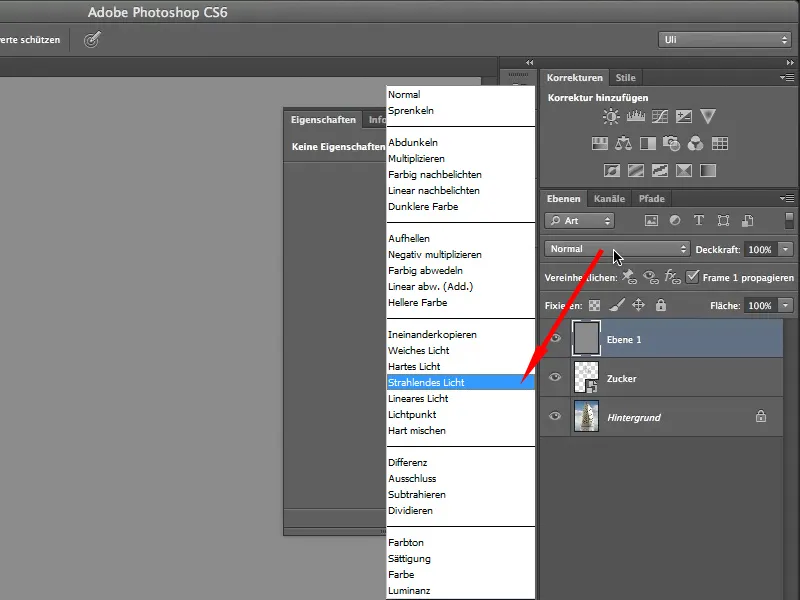
20
Pentru a face ca toate acestea să aibă efect doar asupra stratului meu de zahăr, adaug o Mască de tăiere, prin Editare>Creare mască de tăiere. Altfel, aș lumina și fundalul meu, ceea ce nu doresc sub nicio formă.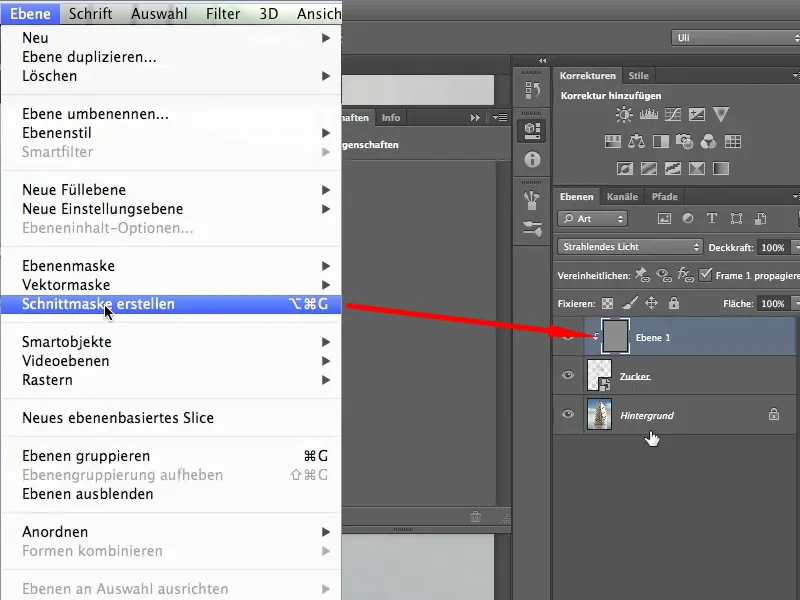
21
Ori continui să lucrezi cu Abwedlerul sau iei un Pensulă și setezi culoarea Prim-plan pe alb. Cu o Opacitate de 10% încep să luminez cu grijă. Funcționează, dar pixelii luminoși sunt luminați în mod special - asta înseamnă agresiv.
Astfel, aceasta este o metodă bună pentru a scoate în evidență contrastul boabelor de zahăr, dar pentru a le face în general mai luminoase, simplu folosim modul greșit de calculare.
Cred că este bine să adăugăm astfel de accente luminoase, dar vreau să luminez restul, de asemenea..webp)
22
Ceea ce strălucește aici în tonuri de albastru-gri, vrem să luminoase. Asta înseamnă că adaug un nou strat, îl umplu cu Gri 50% și adaug o Mască de tăiere.
În imaginea de jos se poate vedea cum stratul gri se suprapune simplu.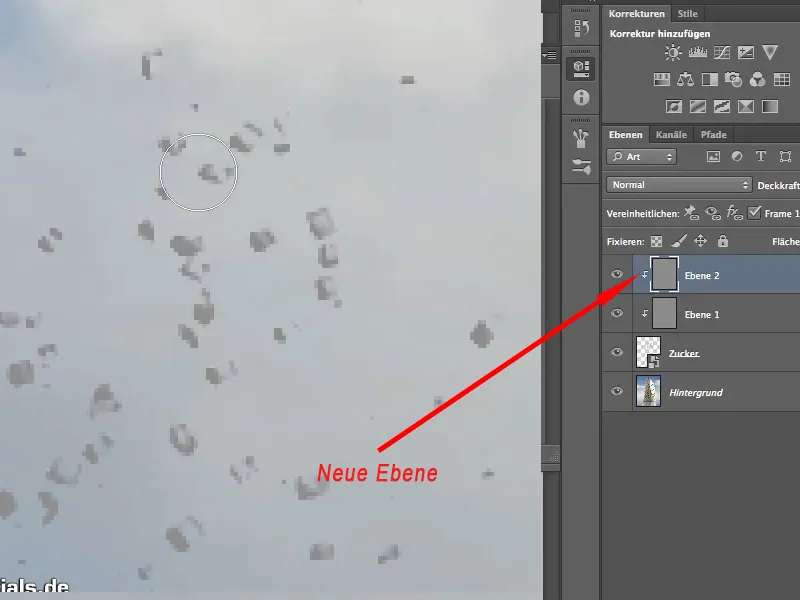
23
Acum voi folosi nivelul în modul Lumină dură. Acest mod de niveluri ar trebui să fie foarte potrivit pentru asta, chiar dacă sună puțin ciudat. Lumina dură păstrează luminile așa cum sunt și doar luminează tonurile intermediare.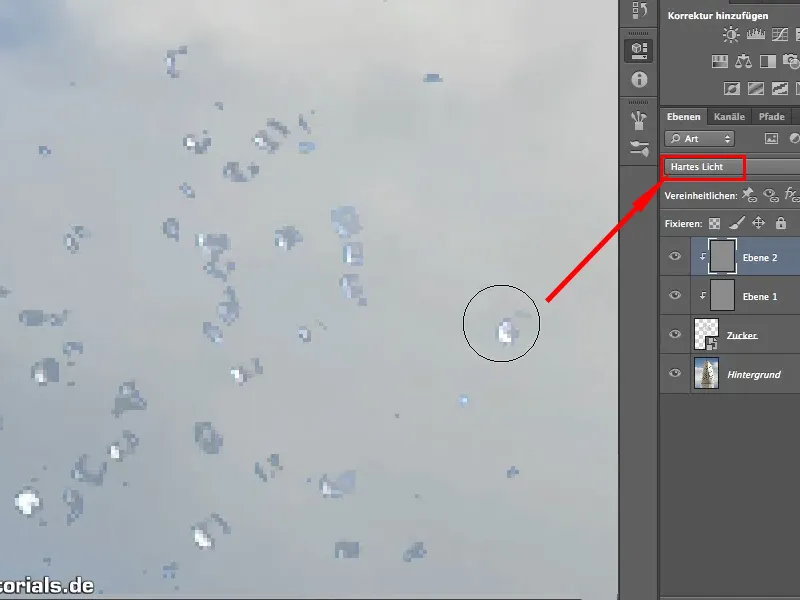
Pasul 24
Dacă pictați destul de mult, veți obține niște boabe de zahăr alb frumoase, exact cum era de așteptat. Putem să creștem opacitatea pensulei pentru că acest mod de calcul nu este atât de agresiv. Se poate lucra aici chiar și cu 30%, în timp ce Lumina strălucitoare ar trebui să fie folosită cu o intensitate foarte mică.
Prin urmare, pot să luminez și restul boabelor de zahăr, astfel încât să se adapteze lumina după decupare..webp)
Pasul 25
Rezumând din nou: Am folosit Opțiunile de umplere după ce am activat nivelul de zahăr, am ascuns negrul și apoi am împărțit cursorul pentru a crea o tranziție lină. Cu cele două nivele Lumină strălucitoare și Lumină dură, umplute cu gri - acest lucru este important -, am ajustat apoi luminile.
La fel se pot ajusta și umbrele pe partea opusă a cubului.
Sunt câteva detalii de știut după ce ați făcut decupajul, deoarece adesea doar cu decuparea nu este suficient.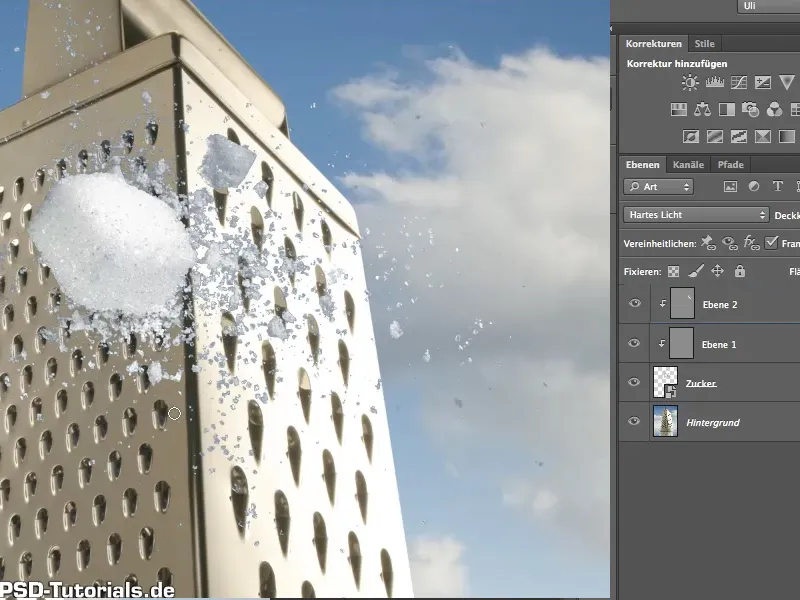
Sper că v-a plăcut tehnica și că o puteți folosi cu succes în viitor.


